
Saiba sobre essa funcionalidade que hoje é muito utilizada nos dias atuais.
Apesar de os aplicativos de mensagens e as redes sociais tenham ganhado espaço nos últimos anos, os e-mails ainda são muito importantes em muitos casos, em grande parte por causa organização e formalidade que eles têm.
O Gmail, por exemplo, é um provedor do Google que oferece aos usuários muitos recursos adicionais, como a sincronização do Drive.
E para deixar qualquer um de seus e-mails com aspecto profissional e personalizado, que tal criar uma assinatura recorrente? Abaixo, saiba como você pode fazer tudo isso de forma simples e eficaz.
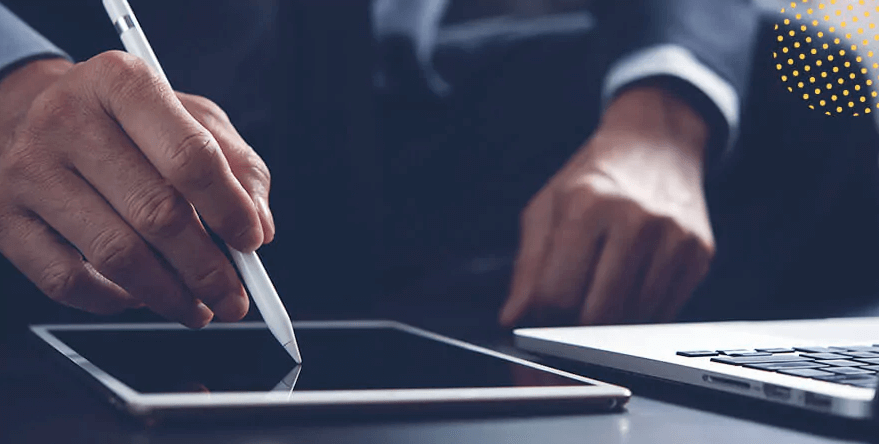
Como criar uma assinatura para Gmail no PC
Sua assinatura de e-mail pode ser uma mensagem para seus contatos, como incluir informações adicionais sobre você ou apenas deixar seu nome. Você pode fazer esse processo com o aplicativo Gmail em seu smartphone (Android ou iOS) e em seu computador.
1. Abra o Gmail em um navegador;
2. Toque no ícone de engrenagens, no canto direito superior;
3. Clique em “Configurações Avançadas”, e desça a página até encontrar o campo de edição de assinatura de e-mail;
4. Escreva a mensagem que desejar enviar de forma automática sempre que for produzido um novo e-mail, na caixa indicada.
5. Clique em “Salvar Alterações”. Fim! Sua assinatura foi criada.
Como criar assinatura no Gmail no smartphone
1. Abra o aplicativo do Gmail;
2. Toque em “Configurações”, no menu superior esquerdo;
3. Selecione sua conta do Google e procure por “Configurações de Assinatura”, e habilite a função;
4. Digite a mensagem que desejar, e depois roque em “OK” para salvar.
Alterando a assinatura
O Gmail também permite mudar o conteúdo antes que seja enviada a mensagem. Então, o usuário pode criar diversas assinaturas, para diferentes situações, podendo trocá-las a qualquer momento.
Para configurar sua assinatura durante o envio do e-mail, abra o painel de escrever e toque em “Inserir Assinatura”, permitindo alternar em diferentes configurações ou até enviar a mensagem sem marcação.





